- Τα προγράμματα οδήγησης είναι αναπόσπαστο μέρος των Windows. Διευκολύνουν την επικοινωνία μεταξύ λογισμικού και εξωτερικού υλικού.
- Ο υπολογιστής σας μπορεί να μην χρειάζεται απαραίτητα πρόγραμμα οδήγησης για να εκτελέσει μια λειτουργία. Σε αυτήν την περίπτωση, μια ενημέρωση του υπάρχοντος προγράμματος οδήγησης θα πρέπει να διορθώσει το πρόβλημα.
- Υπάρχουν εργαλεία λογισμικού τρίτων για λήψη πακέτου προγραμμάτων οδήγησης, αλλά να είστε προσεκτικοί. Κάντε λήψη μόνο αξιόπιστων για να αποφύγετε τη μόλυνση του συστήματός σας με κακόβουλο λογισμικό.
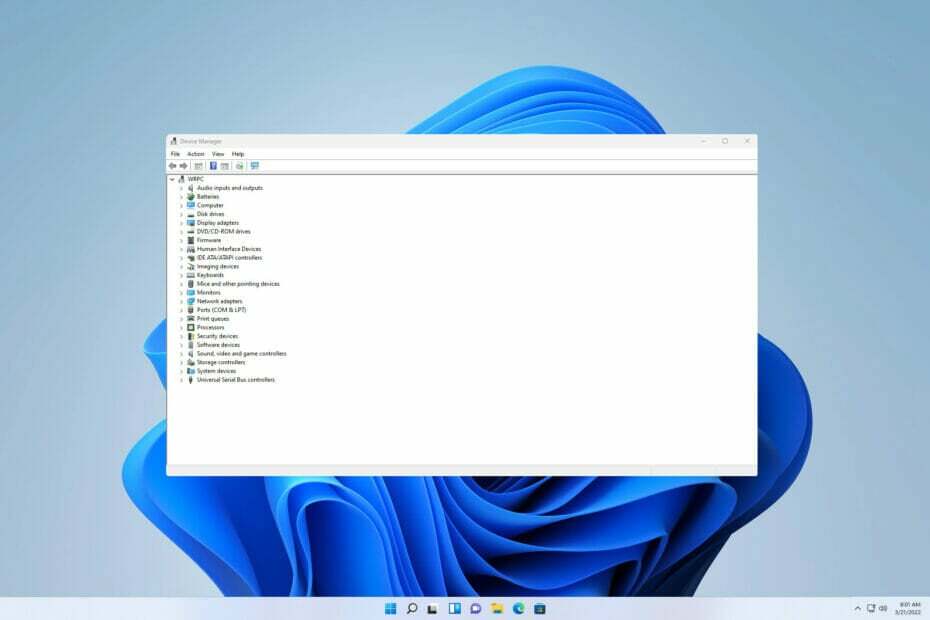
ΧΕΓΚΑΤΑΣΤΑΣΗ ΚΑΝΟΝΤΑΣ ΚΛΙΚ ΣΤΟ ΑΡΧΕΙΟ ΛΗΨΗΣ
Αυτό το λογισμικό θα διατηρήσει τα προγράμματα οδήγησης σε λειτουργία και θα σας προστατεύσει από κοινά σφάλματα υπολογιστή και αποτυχία υλικού. Ελέγξτε όλα τα προγράμματα οδήγησης τώρα με 3 απλά βήματα:
- Κατεβάστε το DriverFix (επαληθευμένο αρχείο λήψης).
- Κάντε κλικ Εναρξη σάρωσης για να βρείτε όλα τα προβληματικά προγράμματα οδήγησης.
- Κάντε κλικ Ενημέρωση προγραμμάτων οδήγησης για να αποκτήσετε νέες εκδόσεις και να αποφύγετε δυσλειτουργίες του συστήματος.
- Έγινε λήψη του DriverFix από 0 αναγνώστες αυτόν τον μήνα.
Ένα πρόγραμμα οδήγησης επιτρέπει σε ένα λειτουργικό σύστημα όπως τα Windows 11 να ανταλλάσσουν πληροφορίες με μια συσκευή υλικού. Για να γίνει καλύτερα κατανοητό αυτό, ένα πρόγραμμα οδήγησης θα επιτρέψει σε έναν υπολογιστή να επικοινωνεί με εξωτερικό υλικό όπως ένας εκτυπωτής.
Τα αρχεία στα προγράμματα οδήγησης είναι προγραμματισμένα να είναι συμβατά με συγκεκριμένα λειτουργικά συστήματα. Η περιοδική ενημέρωση των ρυθμίσεων των Windows το διατηρεί συμβατό. Σε ορισμένες περιπτώσεις, το σύστημά σας ενδέχεται να μην διαθέτει το απαιτούμενο πρόγραμμα οδήγησης για να λειτουργήσει με συγκεκριμένο εξωτερικό υλικό.
Μια άμεση λήψη του DriverPack των Windows 11 μπορεί να το διορθώσει. Θα σας βοηθήσει να εντοπίσετε το πιο κατάλληλο πρόγραμμα οδήγησης συσκευής που χρειάζεται το σύστημα και στη συνέχεια να προχωρήσετε στην εγκατάστασή τους για εσάς.
Σε αυτό το άρθρο, θα επισημάνουμε τον τρόπο λήψης και εγκατάστασης της λύσης DriverPack και άλλες εναλλακτικές λύσεις. Πριν βουτήξουμε αμέσως, ας απαντήσουμε σε μια ερώτηση στο μυαλό πολλών χρηστών.
Είναι το DriverPack ασφαλές στη χρήση;
Παρατηρήσαμε ότι εμφανίζεται σε πολλούς σαρωτές ως κακόβουλο:

Ωστόσο, είπε ο εκδότης του Artur Kuzyakov DriverPackσυνεργάζεται επίσημα με κατασκευαστές λογισμικού προστασίας από ιούς και προστατεύει τον υπολογιστή σας.
Πώς μπορώ να εγκαταστήσω το DriverPack για Windows 11;
1. Κάντε λήψη και εγκατάσταση από το πρόγραμμα περιήγησης
- Για να κάνετε λήψη του DriverPack, εκκινήστε οποιοδήποτε πρόγραμμα περιήγησης της επιλογής σας.
- Επόμενο, επισκεφθείτε τον επίσημο ιστότοπο του DriverPack.

- Επιλέγω Εγκαταστήστε όλα τα απαιτούμενα προγράμματα οδήγησης. Ορισμένοι σαρωτές προστασίας από ιούς θα επισημάνουν αυτήν την ενέργεια ως κακόβουλη. Επιλέγω Αποδεχτείτε το ρίσκο. Εάν η λήψη δεν ξεκινήσει αυτόματα, κάντε κλικ στον υπερσύνδεσμο Κατεβάστε επιλογή.
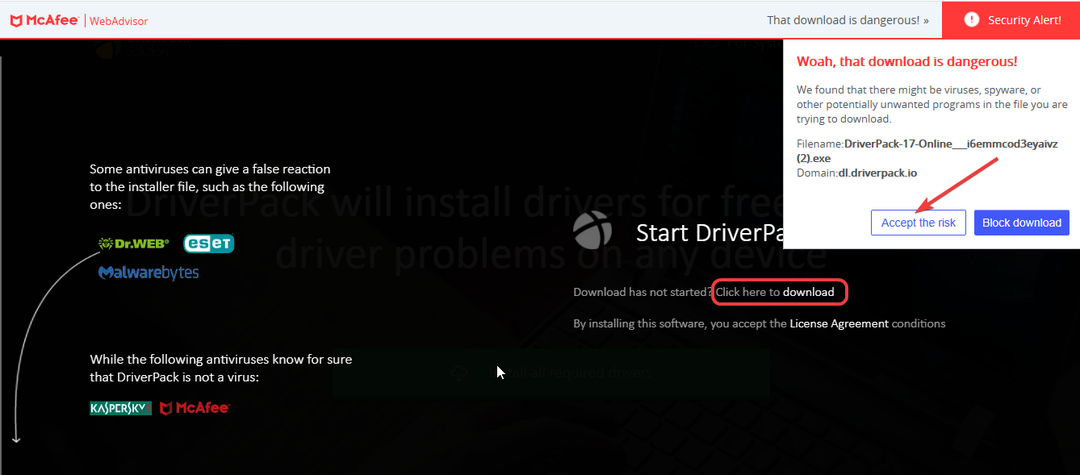
- Ανοίξτε το αρχείο εγκατάστασης. Στη συνέχεια, ακολουθήστε τις οδηγίες μέχρι να τελειώσετε.
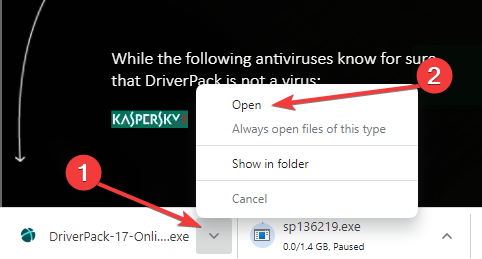
2. Κατεβάστε παρόμοιες λύσεις από το Microsoft Store
ΣΗΜΕΙΩΣΗ
Κατά τη στιγμή της γραφής, η λύση DriverPack δεν είναι διαθέσιμη στο Microsoft Store. Στη θέση του, υπάρχουν άλλες επιλογές προγραμμάτων οδήγησης για λήψη, αλλά πρόκειται για εκδόσεις επί πληρωμή.
- Αναζήτηση Microsoft Store χρησιμοποιώντας το εικονίδιο αναζήτησης. Ανοιξε Microsoft Store.

- Τύπος Οδηγός ή DriverPack στο πλαίσιο αναζήτησης στο επάνω μέρος του παραθύρου που εμφανίζεται. Επιλέξτε το πρόγραμμα οδήγησης που προτιμάτε και κάντε κλικ Παίρνω για να κατεβάσετε. Επόμενο, Εγκαθιστώ ο νέος οδηγός.
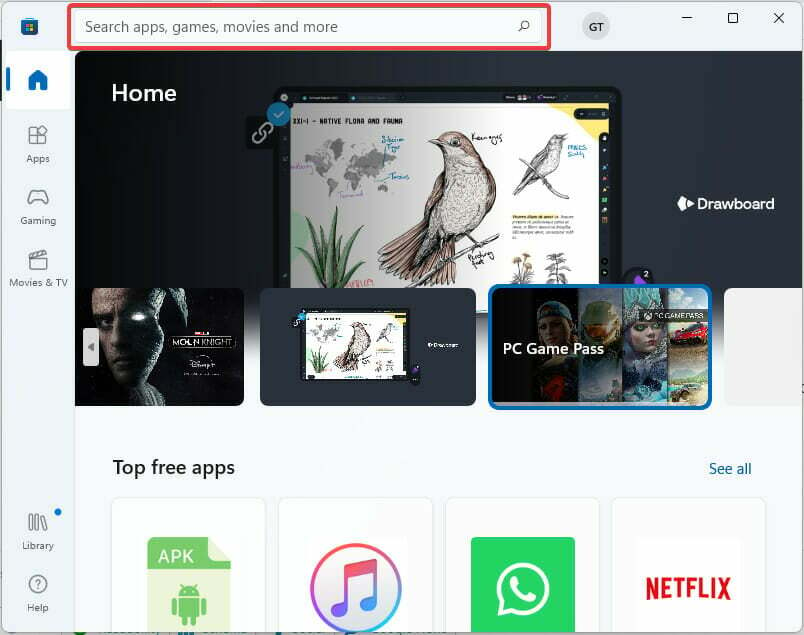
3. Άμεση λήψη πακέτων προγραμμάτων οδήγησης HP
- Επισκεφτείτε το Client Management Solutions – HP Driver Packs.
- Ελέγξτε για το δικό σας Μοντέλο σημειωματάρια και ταμπλέτες. Επόμενο, επιλέξτε τον αντίστοιχο σύνδεσμο εγκατάστασης των Windows 11.

- Κατεβάστε το αρχείο εγκατάστασης.
- Ανοιξε Εξερεύνηση αρχείων.
- Εντοπίστε το αρχείο.
- Ανοίξτε το αρχείο εγκατάστασης και ακολουθήστε τις υποδείξεις στην οθόνη για να εγκαταστήσετε το πρόγραμμα οδήγησης.
Επίσημα, η HP συνιστά τη χρήση του HP Image Assistant (HPIA) για τη δημιουργία ενός πακέτου προγραμμάτων οδήγησης. Το μόνο μειονέκτημα είναι ότι τη στιγμή της γραφής, το διαθέσιμο HPIA είναι συμβατό μόνο με τα Windows 8.1 και 10.
- 5+ το καλύτερο λογισμικό ανίχνευσης προγραμμάτων οδήγησης για Windows 10/11
- 5+ καλύτερα εργαλεία αφαίρεσης προγραμμάτων οδήγησης για να επιβεβαιώσετε ότι όλα έχουν διαγραφεί
- Πώς να αλλάξετε την ενέργεια κλεισίματος καπακιού στα Windows 11
- Τα Windows 11 δεν ενημερώνονται μετά την επανεκκίνηση; Εδώ είναι τι πρέπει να κάνετε
Πώς μπορώ να διορθώσω προβλήματα με τα προγράμματα οδήγησης;
Μερικές φορές, ένα αρχείο προγράμματος οδήγησης μπορεί να υπάρχει στον υπολογιστή αλλά είτε είναι κατεστραμμένο είτε χρειάζεται ενημέρωση. Παρακάτω είναι μερικά βήματα για να το διορθώσετε:
1. Χρησιμοποιήστε το Windows Update
- Ψάχνω για Ρυθμίσεις του Windows Update.

- Ελεγχος για ενημερώσεις. Λήψη και εγκατάσταση. Επόμενη επανεκκίνηση για να πραγματοποιηθούν οι αλλαγές.
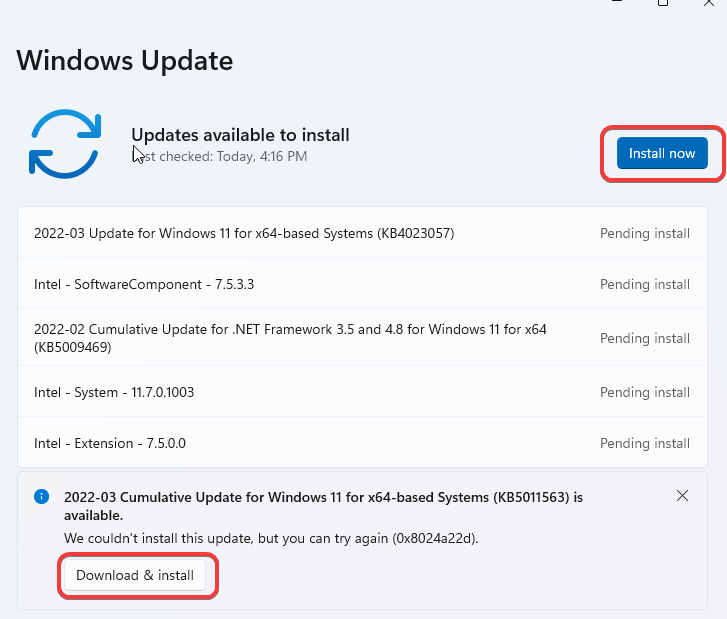
2. Χρησιμοποιήστε τη Διαχείριση Συσκευών
- Τύπος Windows πλήκτρο + Χ. Στη συνέχεια, επιλέξτε Διαχειριστή της συσκευής.

- Εντοπίστε τη συσκευή που θέλετε να ενημερώσετε το πρόγραμμα οδήγησης. Κάντε δεξί κλικ σε αυτό. Μετά από αυτό, επιλέξτε Ενημέρωση προγράμματος οδήγησης.
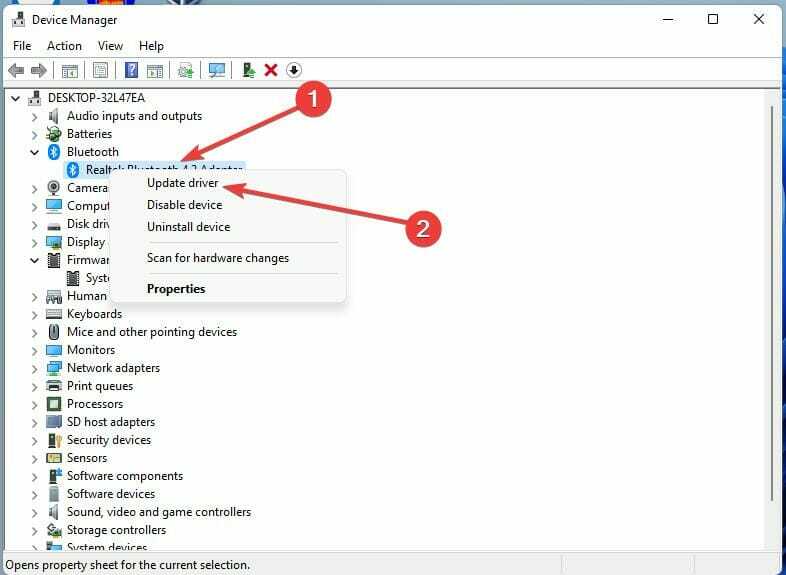
Για περισσότερες πληροφορίες και λεπτομερείς οδηγίες, προτείνουμε να διαβάσετε τον οδηγό μας πώς να εγκαταστήσετε μη αυτόματα προγράμματα οδήγησης στα Windows 11.
Εάν εξακολουθείτε να αντιμετωπίζετε δυσκολίες στη λήψη του πακέτου προγραμμάτων οδήγησης για Windows 11, σας συνιστούμε να δοκιμάσετε DriverFix για αυτόματη ενημέρωση όλων των προγραμμάτων οδήγησης.
Όπως μπορείτε να δείτε, μπορείτε εύκολα να κατεβάσετε πακέτα προγραμμάτων οδήγησης, αλλά έχετε υπόψη σας ότι το λογισμικό προστασίας από ιούς μπορεί να τα βλέπει ως ανεπιθύμητο λογισμικό.
Σε περίπτωση που αυτές οι μέθοδοι δεν λειτούργησαν για εσάς, ίσως θέλετε να δοκιμάσετε χρησιμοποιώντας ένα από τα καλύτερα δωρεάν προγράμματα ενημέρωσης προγραμμάτων οδήγησης των Windows 11 αντι αυτου.
Ποια είναι η εμπειρία σας με τα προγράμματα οδήγησης; Ενημερώστε μας στην παρακάτω ενότητα σχολίων.
 Έχετε ακόμα προβλήματα;Διορθώστε τα με αυτό το εργαλείο:
Έχετε ακόμα προβλήματα;Διορθώστε τα με αυτό το εργαλείο:
- Κάντε λήψη αυτού του εργαλείου επισκευής υπολογιστή Αξιολογήθηκε Εξαιρετική στο TrustPilot.com (η λήψη ξεκινά από αυτή τη σελίδα).
- Κάντε κλικ Εναρξη σάρωσης για να βρείτε ζητήματα των Windows που θα μπορούσαν να προκαλούν προβλήματα στον υπολογιστή.
- Κάντε κλικ Φτιάξ'τα όλα για να διορθώσετε προβλήματα με τις κατοχυρωμένες τεχνολογίες (Αποκλειστική Έκπτωση για τους αναγνώστες μας).
Το Restoro έχει ληφθεί από 0 αναγνώστες αυτόν τον μήνα.


